Как добавить или найти избранное на TikTok
TikTok позволяет добавлять видео, которые вам нравятся, в избранное.
Вы также можете добавлять хэштеги, эффекты, звуки и продукты, которые вам нравятся, в избранное.
Однако, многие пользователи не знают этой функции.
Это связано с тем, что большинству пользователей нравится видео, а не добавляется в избранное.
Когда вам нравится видео, оно будет добавлено к вашим понравившимся видео.
Вы можете получить к нему доступ, зайдя в свой профиль и нажав на значок сердца.
Тем не менее, вы не сможете лайкнуть хэштеги, эффекты, звуки или товары.
Вместо этого вам нужно добавить их в избранное.
В этом руководстве вы узнаете, как добавлять и находить избранное в TikTok.
Как добавить избранное в TikTok
Чтобы добавить в избранное на TikTok, вам нужно перейти к видео, которое вы хотите добавить в избранное.
После того, как вы перешли к видео, которое хотите добавить в избранное, нажмите значок «Поделиться» и нажмите «Добавить в избранное».
Нажав «Добавить в избранное», видео будет добавлено в избранное.
Вы можете получить доступ к избранным в своем профиле TikTok позже.
Вместо видео вы также можете добавлять в избранное хэштеги, эффекты, звуки и товары.
Это позволит вам сохранять понравившиеся материалы в TikTok.
Например, если вы добавите эффект в избранное, вы можете легко найти и использовать его позже на.
Вот как добавить избранное в TikTok:
1. Перейдите к видео, которое вы хотите добавить в избранное.
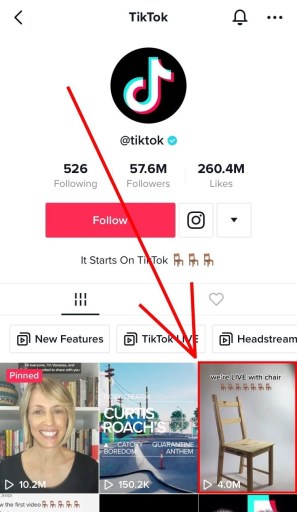
Первый шаг — перейти к видео которые вы хотите добавить в избранное на TikTok.
Вы также можете перейти к хэштегу, эффекту, звуку и продукту, который вам нравится.
В этом примере вместо этого мы перейдем к видео, которое вам нравится.
После того, как вы перейдете к видео, нажмите на него, чтобы посмотреть его.
Например, если видео опубликовано TikTok, зайдите в профиль TikTok и нажмите на видео, которое хотите добавить в избранное.
Если вам понравилось видео, вы можете найти его, зайдя в свой профиль TikTok и нажав на значок сердца.
2. Нажмите на значок «Поделиться».
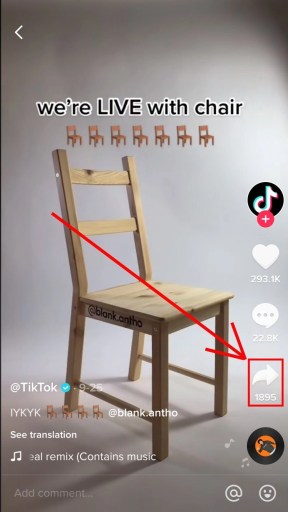
После того, как вы перейдете к понравившемуся видео, вы увидите несколько значков справа от него.
Это включает в себя сердце, чат и значок «Поделиться» (стрелка).
Чтобы добавить видео в избранное, вам нужно найти опцию «Добавить в избранное».
Для этого вам необходимо коснитесь значка «Поделиться».
3. Нажмите «Добавить в избранное».
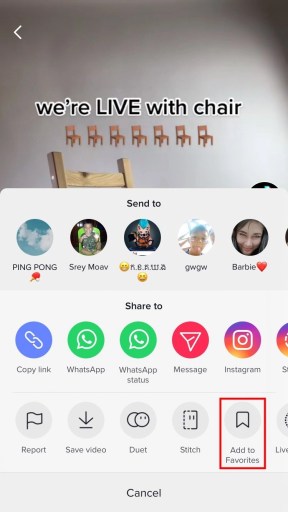
После того, как вы коснулись значка «Поделиться», откроется меню.
Меню содержит несколько вариантов обмена.
Вы можете поделиться видео с друзьями в TikTok и социальных сетях.
Вы также можете пожаловаться, сохранить, дуэтировать видео и многое другое.
Рядом с опцией «Вышивка» вы увидите опцию «Добавить в избранное».
Нажмите «Добавить в избранное» чтобы добавить видео в избранное.
Вы успешно научились добавлять избранное в TikTok!
Как найти своих фаворитов в TikTok
Чтобы найти свои любимые на TikTok, вам нужно нажать на значок закладки в своем профиле.
После того, как вы нажмете значок закладки в своем профиле, вы сможете увидеть избранное.
Сюда входят видео, хэштеги, эффекты, звуки и продукты, которые вы добавили в избранное.
Вы можете получить доступ к каждому нажав на них.
Если вы еще ничего не добавили в избранное, ваше избранное будет пустым.
Вот как найти свои любимые на TikTok:
1. Нажмите на значок закладки в своем профиле.
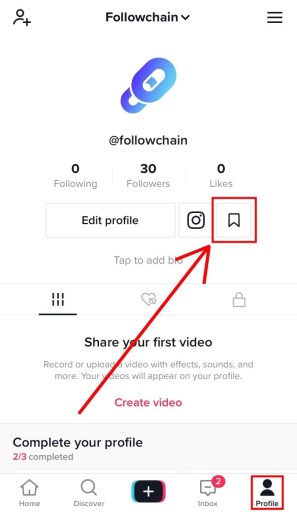
Для начала вам необходимо перейдите в свой профиль TikTok.
Для этого коснитесь значка профиля на нижней панели навигации.
После того, как вы нажмете на значок профиля, вы попадете в свой профиль TikTok.
В своем профиле TikTok вы увидите возможность редактировать свой профиль.
Вы также увидите значок закладки.
Значок закладки в вашем профиле дает вам доступ к избранному.
Следовательно, нажмите на значок закладки чтобы получить доступ к избранному.
2. Просмотрите избранное
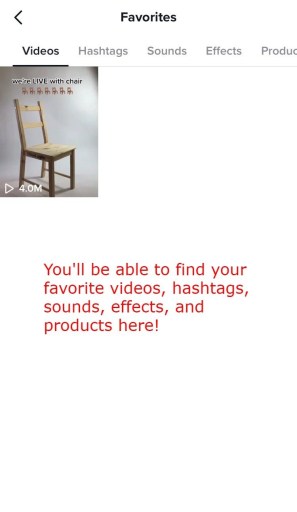
После нажатия на значок закладки откроется страница «Избранное».
По умолчанию вы попадете на вкладку «Видео».
На вкладке «Видео» вы увидите все видео которые вы добавили в избранное.
Просто нажмите на видео, чтобы посмотреть его.
Вы также можете увидеть хэштеги, звуки, эффекты и продукты, которые вы добавили в избранное.
Вы можете сделать это, коснувшись соответствующей вкладки.
Если вы хотите удалить видео из избранного, вы можете сделать это в любое время.
Для этого коснитесь видео, коснитесь значка «Поделиться» и коснитесь «Удалить из избранного».
После того, как вы нажмете «Удалить из избранного», видео будет удалено из избранного.
Вы можете сделать то же самое для хэштегов, звуков, эффектов и продуктов.
Вы успешно научились находить своих любимых на TikTok!
Заключение
Функция «Избранное» редко встречается в TikTok.
На самом деле, подавляющее большинство пользователей TikTok понятия не имею, что эта функция существует.
Это связано с тем, что большинство пользователей сохраняют видео, лайкая его.
Поставив лайк видео, вы можете легко найти его среди понравившихся видео.
В отличие от добавления видео в избранное, лайкнуть видео проще.
Это потому, что добавление видео в избранное имеет дополнительные шаги.
Хотя значок закладки очень заметен в вашем профиле TikTok, вы могли его пропустить.
Тем не менее, если вы хотите сохранить хэштег, звук, эффект или продукт, вам нужно добавить его в избранное.
дальнейшее чтение
360 хороших, крутых и эстетичных имен пользователей TikTok
Как скрыть свой список подписчиков на TikTok
Как получить разбан в TikTok


